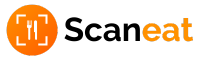Organiser mes catégories de plats (entrées, plats, desserts, boissons)
Une organisation claire de vos catégories de plats est essentielle pour offrir une expérience agréable à vos clients. Cela facilite également la gestion de votre menu sur ScanEat. Suivez ces étapes simples pour organiser vos catégories de plats.
Étape 1 : Accéder à la section “Mon Menu”
- Connectez-vous à votre compte ScanEat sur www.scaneat.fr.
- Dans le tableau de bord, cliquez sur “Mon Menu” dans le menu latéral gauche.
Étape 2 : Ajouter une nouvelle catégorie
- Dans la section “Mon Menu”, recherchez l’option “Ajouter une catégorie”.
- Cliquez sur ce bouton pour créer une nouvelle catégorie.
- Remplissez les informations requises :
- Nom de la catégorie : Donnez un nom clair et descriptif (ex. : “Entrées”, “Plats”, “Desserts”, “Boissons”).
- Description (facultatif) : Vous pouvez ajouter une brève description pour aider vos clients à comprendre ce qu’ils peuvent y trouver.
- Photo (facultatif) : Si vous le souhaitez, vous pouvez ajouter une image illustrative pour cette catégorie.
- Cliquez sur “Enregistrer” pour ajouter la catégorie à votre menu.
Étape 3 : Modifier une catégorie existante
- Pour modifier une catégorie, localisez-la dans la liste de vos catégories.
- Cliquez sur l’option “Modifier” à côté de la catégorie que vous souhaitez changer.
- Apportez les modifications nécessaires, que ce soit le nom, la description ou la photo.
- Cliquez sur “Enregistrer” pour sauvegarder les changements.
Étape 4 : Supprimer une catégorie
- Si vous souhaitez supprimer une catégorie, trouvez-la dans la liste.
- Cliquez sur l’option “Supprimer” à côté de la catégorie que vous souhaitez retirer.
- Confirmez la suppression dans la fenêtre de confirmation qui s’affiche.
- Note : La suppression d’une catégorie supprimera tous les plats qui y sont associés. Assurez-vous que vous ne souhaitez pas conserver ces plats.
Étape 5 : Organiser l’ordre des catégories
- Pour réorganiser vos catégories (par exemple, déplacer “Desserts” avant “Plats”), cliquez et faites glisser les catégories dans l’ordre souhaité.
- Une fois que vous êtes satisfait de l’organisation, cliquez sur “Enregistrer” pour appliquer les changements.
Étape 6 : Vérifier l’organisation de votre menu
- Cliquez sur “Prévisualiser” pour voir à quoi ressemble votre menu digital avec les nouvelles catégories organisées.
- Assurez-vous que la présentation est claire et facile à naviguer pour vos clients.
Conseils pour une organisation efficace du menu
- Gardez les catégories simples et intuitives pour faciliter la navigation de vos clients.
- Limitez le nombre de catégories pour éviter une surcharge d’informations.
- Mettez à jour les catégories régulièrement, surtout si vous introduisez de nouveaux plats ou promotions.
Besoin d’aide ?
Si vous avez des questions ou des difficultés pour organiser vos catégories de plats, consultez notre section FAQ ou contactez notre équipe de support via le formulaire de contact.